Seks skjulte instagramfunktioner, der gør fotodeling lettere

Som smartphoneapps får flere og flere funktioner, begynder tingene at blive begravet bag haner, menuer, swipes og andre svært at finde pletter. Instagram er ingen undtagelse. Mens det startede som en simpel filtre-app, er den nu vokset til et anstændigt billedredaktør og socialt netværk. Så lad os se på nogle af Instagrams lidt mere skjulte funktioner.
Gør mere smagfulde redigeringer
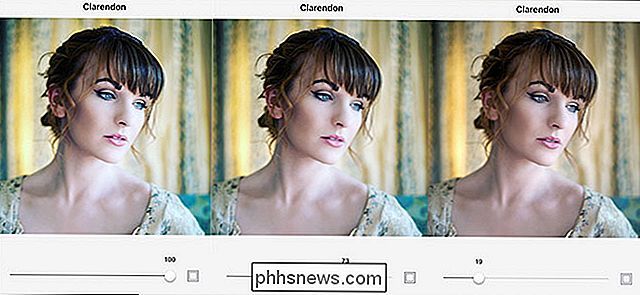
RELATED: Sådan justeres styrken af dine Instagram-filtre for at gøre dem mindre overvældende
Når Instagram først blev lanceret, filtre var enten tændt eller slukket. Det var fint for de lavopløsningsbilleder, der blev taget af de fleste tidlige smartphones, men det er ikke ideelt til de højkvalitetsbilleder, du kan fange med en moderne. Heldigvis har Instagram tilføjet en måde at tone ned effekten af ethvert filter.
Når du tilføjer et filter til dit billede, skal du trykke på filteret en gang for at få en skyder, der går fra 0 til 100. Hvis du vil anvende en mere subtil effekt, ring den tilbage til et sted mellem 20 og 50.
Sammenlign din redigering til originalen
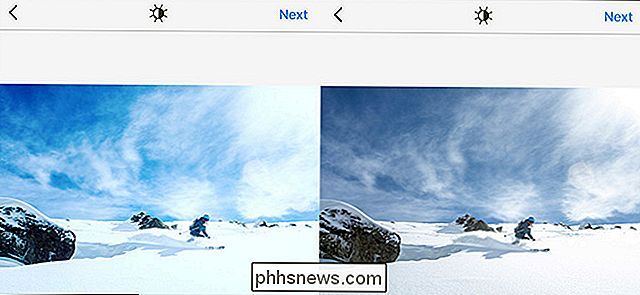
RELATERET: Sådan skifter du mellem filtrerede og ufiltrerede Instagram-fotos, som du redigerer
Selv når du er forsigtig med de redigeringer, du anvender, det kan være nemt at gå for langt. Der er en fin linje mellem at forbedre et billede og få det til at se latterligt ud. Den nemmeste måde at sikre dig at du ikke går over bord med din redigering er at sammenligne, hvad du har gjort med originalen.
I Instagram, når du har anvendt et filter og foretaget nogle ændringer, hvis du trykker på og Hold preview-billedet, og du vil se, hvad det originale ufiltrerede, uformede billede ser ud. Slip knappen for at gå tilbage til den redigerede version.
Organiser dine filtre
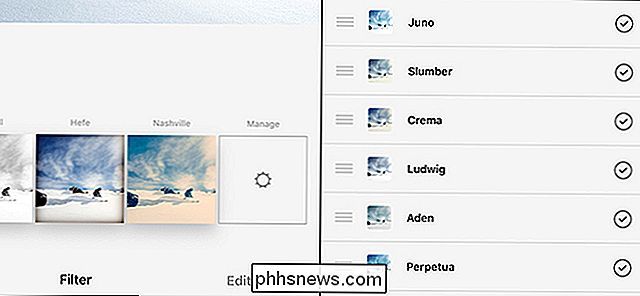
RELATERET: Sådan omordnes dine Instagram-filtre (og skjul de du ikke kan lide)
Det er objektivt, at nogle Instagram filtre er awesome (Juno) og nogle er ... ikke (brødrister). Med 40 at vælge imellem vil der altid være et par, du virkelig elsker, og et par du ikke bryr dig om.
At organisere dine filtre, så dine favoritter vises først (og dine mindst foretrukne vises ikke på alt), skub til slutningen af filterlisten og gå ind i indstillingen Administrer filtre. Der kan du omarrangere dine filtre til dit hjertes indhold.
Del mere end et billede ad gangen
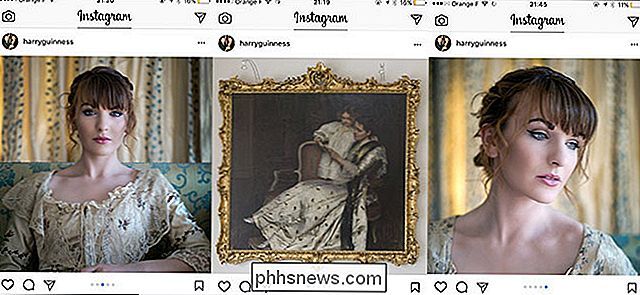
RELATERET: Sådan indsættes flere fotos til Instagram på én gang
Instagram tilføjede for nylig en måde at dele op til 10 billeder i et enkelt indlæg. Dette gør det meget nemmere at dele relaterede billeder end tidligere.
Når du går til oprettelse af et indlæg, skal du vælge det første billede og derefter trykke på knappen, der siger Vælg flere. Tilføj alle de øvrige billeder, du vil have til indlægget, og fortsæt derefter til skærmbilledet Filtre. Du kan enten føje det samme filter til alle indlæg, eller gå ind og redigere dem individuelt.
Når du deler indlægget på Instagram, vil dine venner se det første billede i deres feed og kunne sveipe igennem for at se alle resten.
Slet uønskede udkast
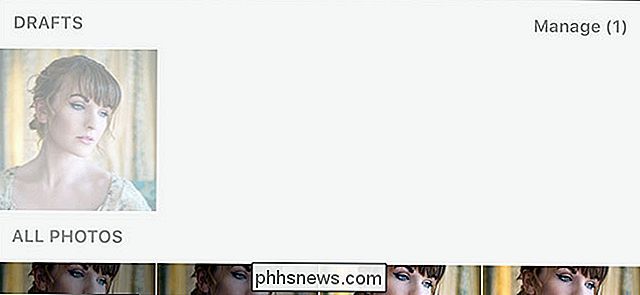
RELATED: Sådan slettes et Instagram-udkast
Har du nogensinde valgt at indsende et foto, og når du kommer ind i arbejdet med redigering af det, skal du skifte mening? Som standard vil Instagram opmuntre dig til at gemme det som et udkast. Det er alt godt og godt, indtil alt du ser, når du forsøger at indsende et foto, er et dusin fejlede fotos.
For at slette et udkast skal du trykke på knappen Administrer ved siden af afsnittet Kladder. Tryk derefter på Rediger, og vælg derefter alle de udkast, du vil slette. Tryk på Afsend indlæg, og de vil blive afsendt til den digitale dumpster.
Direkte meddelelse Dine venner
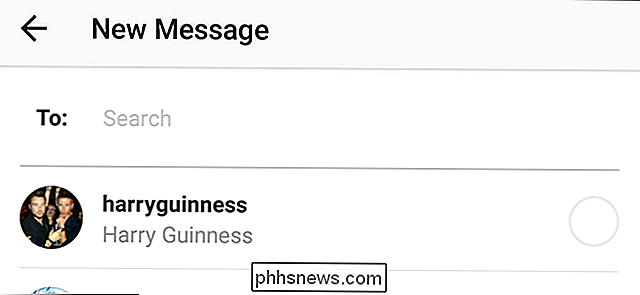
RELATERET: Sådan sender du beskedpersoner via Instagram
Ud over at være et socialt netværk for offentligt deling af fotos , med Instagram kan du også direkte beskrive dine venner. Selv om dette kan virke som et smukt standardelement i et socialt netværk (det er), er det stadig rart at have, da det betyder, at du kan reagere på dine venners billeder privat uden at skulle tage ting til en anden messaging-app.
Direct Beskeder er bygget temmelig dybt ind i Instagram: Du kan gøre det fra meddelelsessiden (ved at klikke på ikonet for flyfly i øverste højre hjørne), en profilside og endda direkte fra andres indlæg.
Instagram er populært af en grund; det handler om lige så godt som et socialt netværk kan være. Selv appen er godt designet og kraftfuld. Det er bare, at efter mere end et halvt år med udvikling, er nogle funktioner nu gemt bag mindre end intuitive knapper og rører (og du kan stadig ikke dele billeder fra din computer uden lidt arbejde). Men bevæbnet med denne viden, kan du gå videre og tage nogle virkelig fantastiske Instagram fotos.

Sådan vises, skjuler og ændres farven på feltskygger i et LibreOffice Writer-dokument
Fields i LibreOffice Writer giver dig mulighed for at tilføje data, der ændrer sig i et dokument, f.eks. Den aktuelle dato eller det samlede antal sider i et dokument, og at indsætte og beregne formler. Som standard er felter markeret med grå. RELATED: Sådan bruges den indbyggede kalkulator i LibreOffice Writer Du kan skjule skyggen, hvis du ikke vil markere felter.

Sådan slukkes låseskærmmeddelelsen Svar på iPhone
Når du modtager en besked på din iPhone, vises den på låseskærmen. Du kan låse din iPhone op og åbne meddelelser for at svare, eller du kan bare svare lige der fra låseskærmen. Men det betyder, at andre kan svare på dine meddelelser lige derfra fra låseskærmen. Hvis du vil forhindre nogen i at prankere dig og muligvis forårsage en alvorlig misforståelse, kan du slå denne funktion fra.



